1、首先打开一片word文档
2、找到word左上角的‘文件’, 单击一下
3、左边会出现蓝色竖框,里面有很多选项,找到最下面的‘选项’按钮,单击
4、这时会出现一个对话框,里面有很多设置word的选项,不要管它。在这个对话框的左边栏中找到‘加载项’,单击
5、这时右边就会发生变化,不要管上面的东西,直接到左下方找到一个‘管理(A):’ ,后面有个方框,方框后面有个‘倒三角号’,点击‘倒三角’号,会出现很多选项,选择‘模板’,然后点击‘倒三角’号后面的‘转到(G)...' 按钮
6、此时,又会出现一个对话框,如下。若果里面有’Mathtype commands 6 for word 2013.dotm‘选项,直接打上勾,点击确定即可(一次不成功,可重复再做一次); 如果没有这个选项,点击箭头所指’添加‘,然后选择你Mathtype的安装位置处,添加上并打上勾即可。
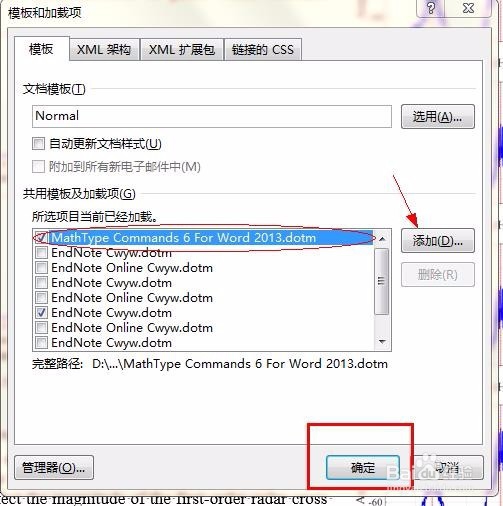
7、最后点击确定。这时word的最上面就会有MathType加载项了
